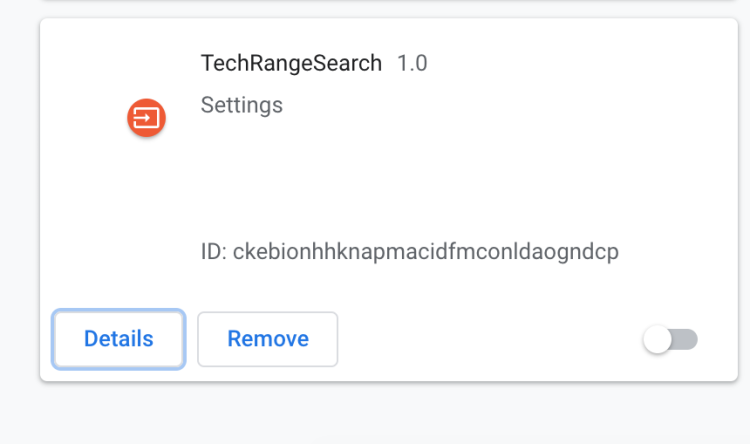Qu'est-ce que TechRangeSearch?
TechRangeSearch est un programme potentiellement indésirable affectant les navigateurs sur les périphériques MacOS. Ce malware peut apparaître sur votre navigateur sans remarquer qu'il infiltre facilement les ordinateurs de la victime ainsi que d'autres logiciels. Le problème est qu'il est utilisé pour générer des revenus publicitaires sans se soucier de votre sécurité. Une fois qu'il obtient sur l'ordinateur, l'utilisateur commence à remarquer réoriente constamment aux pages sponsorisés. Dans ce cas, vous devriez être très prudent parce que vous pouvez vous trouver sur un site Web malveillant. En outre, il est responsable de nombreuses fenêtres pop-up sur votre navigateur qui réduit considérablement l'expérience de la navigation et de la performance. Compte tenu de cette, nous vous conseillons de retirer de toute urgence TechRangeSearch le plus tôt possible.
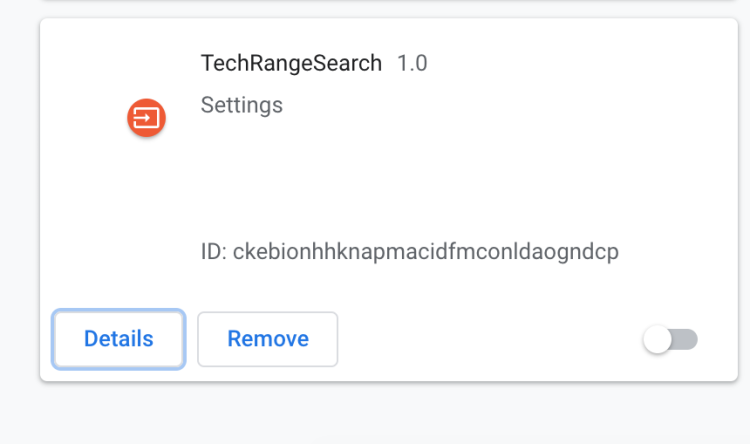
Selon la politique de confidentialité de TechRangeSearch, il peut recueillir des informations relatives à l'activité Internet afin d'afficher des annonces ciblées. Toutefois, personne ne peut garantir que vos données ne tombent pas dans les mauvaises mains qui pourraient faire un mauvais usage. Compte tenu de tous les mentionné ci-dessus, nous vous recommandons de supprimer TechRangeSearch le plus tôt possible. Toutefois, ce n'est pas une tâche simple pour les utilisateurs ordinaires qui ne sont pas confrontés à des problèmes similaires avant, car il a la capacité d'auto-réparation. Voilà pourquoi il serait préférable d'utiliser un outil de suppression automatique qui peut enlever toutes les traces de l'ordinateur.
Comment supprimer TechRangeSearch de Mac?
Cette application est capable de détecter et supprimer TechRangeSearch de votre ordinateur et nettoyer votre navigateur. Simple, facile à utiliser et utile.
Ou vous pouvez utiliser la méthode de suppression manuelle:
Étape 1: Retirer TechRangeSearch à partir d'applications
Afin de se débarrasser de TechRangeSearch, première chose que vous devez faire est de désinstaller le programme malveillant de votre ordinateur. Lors de la suppression TechRangeSearch, essayez de trouver des programmes suspects récemment installés et de les supprimer aussi, comme il est assez courant que tout malware est livré avec d’autres programmes indésirables.
Mac OSX:
- Lancez Finder
- Sélectionnez Applications dans le Finder trouveur.
- Si vous voyez Désinstaller TechRangeSearch or TechRangeSearch Uninstaller, double-cliquez dessus et suivez les instructions
- Faites glisser une application indésirable du dossier d' Applications à la Corbeille (situé sur le côté droit du quai)
Remarque: Si vous ne pouvez pas trouver un programme nécessaire, triez les programmes par date et recherchez les programmes récemment installés suspects. Si vous ne parvenez toujours pas à localiser un programme suspect ou si vous n’êtes pas sûr de l’utilité d’une application, nous vous conseillons d'utiliser Outil de suppression afin de traquer ce programme malveillant infecte votre système.
Étape 2: Retirer TechRangeSearch des navigateurs
Une fois que vous avez desinstallé l'application, retirer TechRangeSearch de votre navigateur web. Vous devez rechercher les add-ons et extensions suspects récemment installés..
Safari:
- Cliquez sur Préférences dans menu de Safari
- Sélectionnez Extensions.
- Trouvez TechRangeSearch ou d'autres extensions qui semblent suspectes.
- Cliquez sur Désinstaller pour le supprimer.
Google Chrome:
- Ouvrez Google Chrome
- Poussez Alt + F.
- Choisissez Outils.
- Sélectionnez Extensions.
- Trouvez TechRangeSearch.
- Sélectionnez icône de la corbeille pour le supprimer.
Mozilla Firefox:
- Ouvrez Firefox.
- Poussez Shift + Ctrl + A.
- Sélectionnez TechRangeSearch.
- Choisissez Désactiver ou supprimer l'option.
Étape 3: Éliminer TechRangeSearch en supprimant le cache
Dans la plupart des cas, la suppression du cache peut résoudre le problème
- Ouvrez Finder et sélectionnez votre utilisateur dossier / home.
- Avec cette fenêtre du Finder comme la fenêtre avant, soit sélectionner Recherche / Afficher / Afficher la vue Options
- Lorsque les options d'affichage ouvre, vérifier « Afficher la bibliothèque dossier ». Cela devrait rendre votre dossier de bibliothèque utilisateur visible dans votre utilisateur dossier / home.
- Sélectionnez Bibliothèque / Caches / com.apple.Safari / cache.db et le déplacer vers la poubelle.
Étape 4: Retirer TechRangeSearch de profils
Parfois, les logiciels malveillants pourraient avoir ses entrées dans la stratégie de groupe qui aide les remplacements de pirate de l'air du navigateur moteur de recherche chaque fois que vous les paramètres du navigateur reset.
- Ouvrez Préférences de système
- Allez à profils au bas de la fenêtre.
- Choisissez AdminPrefs profil, Cliquez sur “-“ icône et entrez le mot de passe.

Il y a toutes les instructions du manuel qui vous aideront à trouver TechRangeSearch sur votre ordinateur Mac et retirez-le. La méthode la plus efficace pour se débarrasser de TechRangeSearch est d'exécuter les instructions de suppression manuelle puis utilisez Combo outil automatique de nettoyage. La méthode manuelle affaiblira le programme malveillant et le programme le supprimera. Merci de votre attention.